LibreOffice: Standard-Tipps für wissenschaftliche Arbeiten
Ob Hausarbeit, Facharbeit oder Seminararbeit: Das kostenlose LibreOffice steht auch bei wissenschaftlichen Aufgaben Microsoft Office in nichts nach. Leicht erzeugen Sie mit dem Open-Source-Programm längere Dokumente mit Fußnoten, eingebetteten Bildern und einem Inhaltsverzeichnis. Wir geben Tipps, wie Sie wissenschaftliche Texte mit LibreOffice gestalten können.

- LibreOffice: Standard-Tipps für wissenschaftliche Arbeiten
- LibreOffice: fachspezifische Tipps für wissenschaftliche Arbeiten
Mit der kostenlosen OpenSource-Software LibreOffice ist es kein Problem, wissenschaftliche Arbeiten anzufertigen. Wer Microsoft Office und somit Word, Excel und Powerpoint kennt, findet sich schnell in dem Office-Paket zurecht. Wichtige Funktionen wie das Anlegen von Inhaltsverzeichnissen sind im Pr...
Mit der kostenlosen OpenSource-Software LibreOffice ist es kein Problem, wissenschaftliche Arbeiten anzufertigen. Wer Microsoft Office und somit Word, Excel und Powerpoint kennt, findet sich schnell in dem Office-Paket zurecht. Wichtige Funktionen wie das Anlegen von Inhaltsverzeichnissen sind im Programm integriert. LibreOffice besteht aus folgenden Programm-Modulen: Textprogramm Writer, Tabellenkalkulation Calc, Präsentationsprogramm Impress, die Zeichen- Software Draw, Formeleditor Math und die Datenbank Base. Sobald Sie auf einen der Einträge in der Auswahl klicken, öffnet sich das entsprechende Programm.
Wir geben Ihnen 11 Tipps, die Ihnen helfen, wissenschaftliche Arbeiten in LibreOffice (Download) zu verfassen.
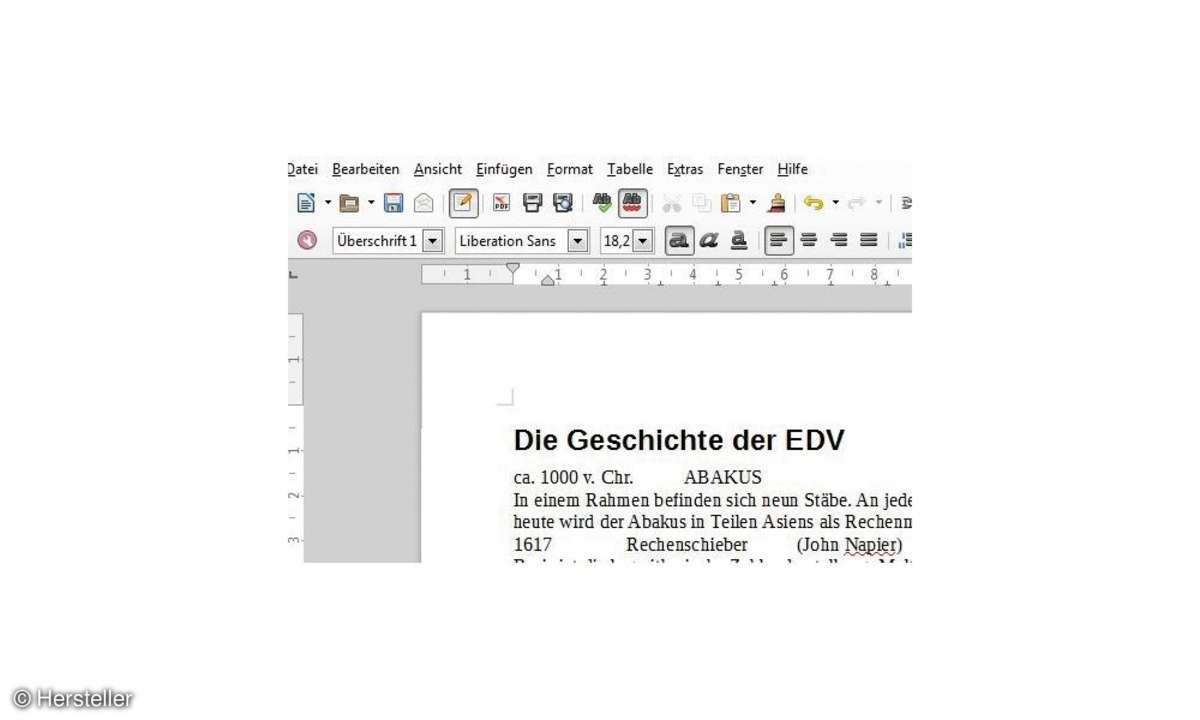
Tipp 1: Inhaltsverzeichnis automatisch anlegen lassen
Öffnen Sie den LibreOffice Writer. Die Oberfläche erinnert an Word 2003. Eine Multifunktionsleiste gibt es nicht. Eine Gliederung erhalten Sie über die Zuweisung von Überschriften. Klicken Sie in die Zeile, die zur Überschrift werden soll. Wählen Sie dann in der Symbolleiste aus dem Auswahlfeld Vorlage anwenden den Eintrag Überschrift 1 aus. Gliedern Sie auf diese Art und Weise das gesamte Dokument. Benutzen Sie bei Bedarf auch Überschriften der Ebene 2 und der Ebene 3.
Auf Basis der Überschriften kann LibreOffice Writer ein automatisches Inhaltsverzeichnis erstellen. In wissenschaftlichen Arbeiten soll das Inhaltsverzeichnis meistens am Anfang des Dokuments stehen. Klicken Sie Sie deshalb mit dem Cursor an dieser Stelle, sodass die Schreibmarke aktiviert wird
Aktivieren Sie dann den Menübefehl Einfügen/Verzeichnisse/Verzeichnisse. Das Dialogfenster Verzeichnisse einfügen wird eingeblendet. Tippen Sie in dem Dialogfenster einen Titel für Ihr Inhaltsverzeichnis ein. Lassen Sie im folgenden Auswahlfeld den Eintrag Inhaltsverzeichnis stehen. In dem Kontrollkästchen Geschützt vor manuellen Änderungen ist standardmäßig ein Häkchen gesetzt. Aber gerade bei wissenschaftlichen Arbeiten erfüllen die Vorlagen häufig nicht die gestellten Anforderungen. Nehmen Sie deshalb lieber das Häkchen hier raus.
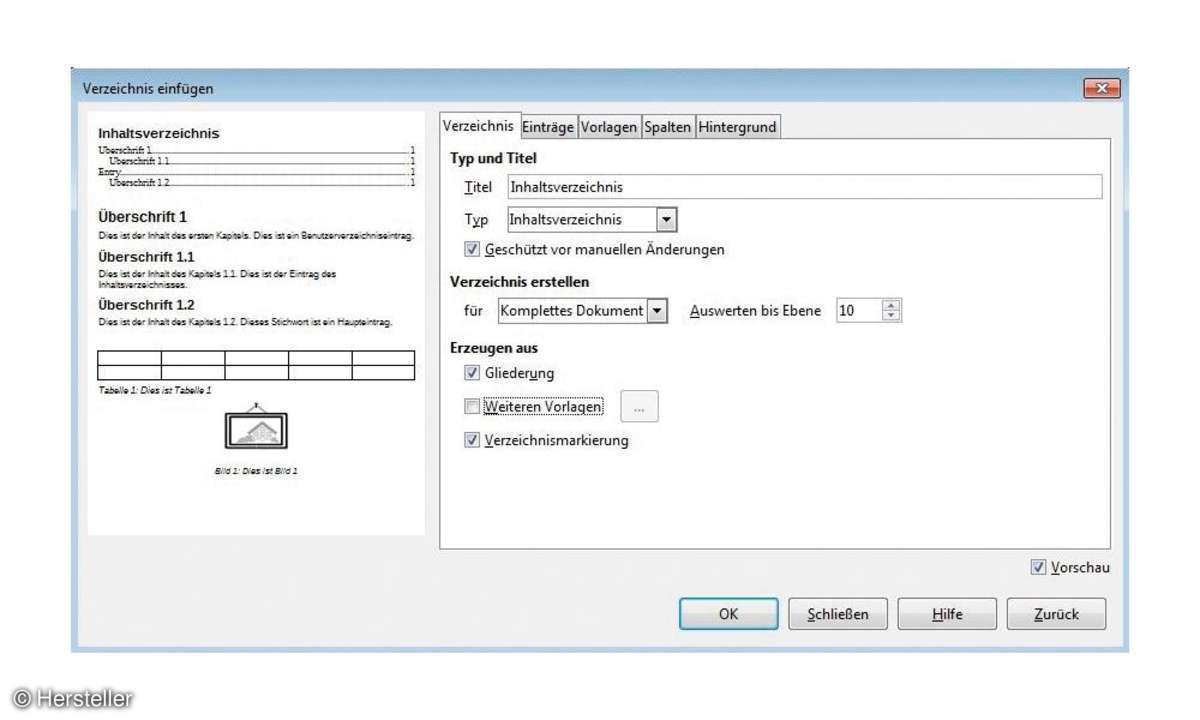
Achten Sie darauf, dass ein Haken in den Kontrollkästchen Gliederung und Verzeichnismarkierung gesetzt ist. Ein Klick auf die Schaltfläche OK erzeugt das Inhaltsverzeichnis automatisch. Wenn sich Inhalte in Ihrem Dokument ändern, müssen Sie daran denken, das Inhaltsverzeichnis anzupassen. Auch das geht automatisch. Klicken Sie mit der rechten Maustaste auf Ihr Inhaltsverzeichnis. Im Kontextmenü wählen Sie den Befehl Verzeichnis aktualisieren aus. Schon werden die Überschriften und die Seitenzahlen aktualisiert.
Tipp 2: Binden Sie Grafiken in Ihr Dokument ein
Grafiken sind ein wichtiges Mittel, um Ihre Ausführungen zu verdeutlichen. Gehen Sie zunächst mit der Schreibmarke an die Stelle, an der Ihre Grafik stehen soll. Klicken Sie dann auf den Menübefehl Einfügen und ziehen Sie den Cursor im Untermenü auf den Befehl Bild. In dem daraufhin eingeblendeten Menü haben Sie die Möglichkeit, eine Grafik vom Computer einzufügen (Aus Datei), ein Bild zu scannen oder mit der Fontware Galerie eine kunstvolle Schrift zu verwenden.
Sobald Sie ein Bild eingefügt haben, wird es mit einem Rahmen versehen, und Sie schieben es frei in Ihrem Dokument herum, bis es an dem richtigen Platz ist. Außerdem wird eine weitere Symbolleiste zum Bearbeiten und Ausrichten der Grafik eingeblendet. Um Ihre Grafik auch innerhalb eines Textes abzulegen, aktivieren Sie in dieser Symbolleiste das Symbol Seitenumlauf. Wenn Sie das Bild jetzt verschieben, wird der Text das Bild umfließen.
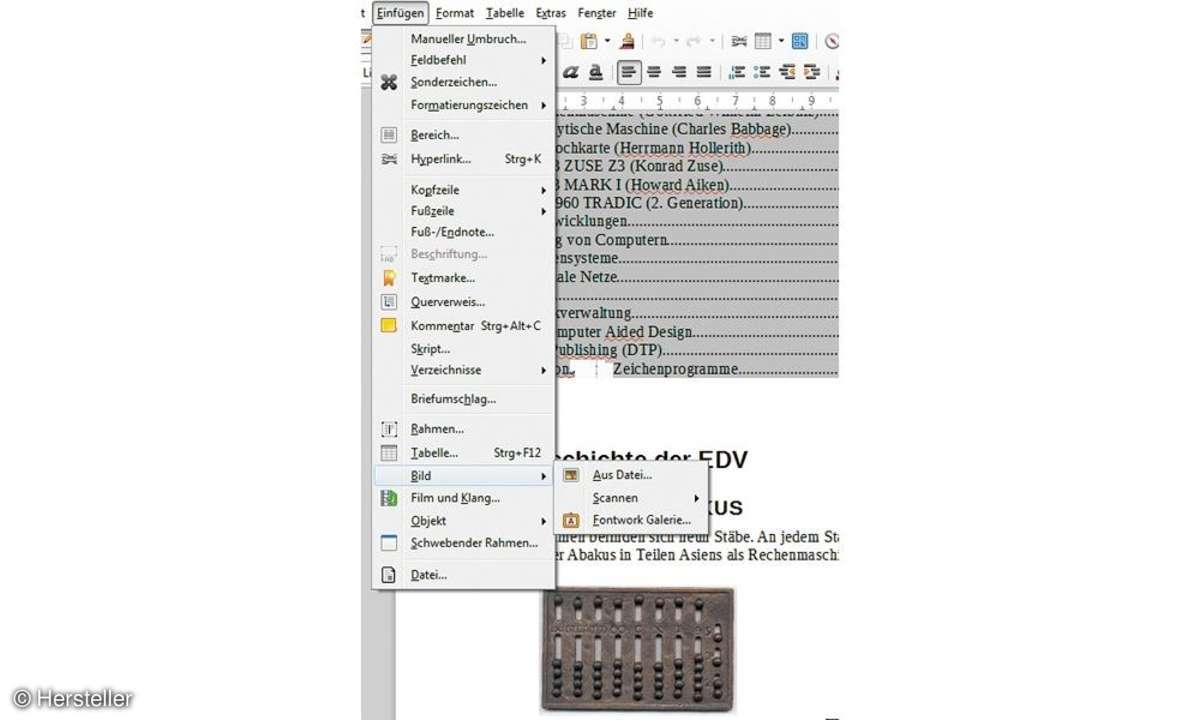
Um Ihre Grafik zu beschriften, klicken Sie zunächst auf sie. Im jetzt eingeblendeten Kontextmenü aktivieren Sie den Befehl Beschriftung. Das Dialogfenster Bildbeschriftung einfügen wird eingeblendet. In das Eingabefeld Beschriftung tippen Sie den gewünschten Text für diese Grafik ein. Im Auswahlfeld Kategorie wählen Sie den Eintrag Abbildung aus. Wählen Sie im Auswahlfeld Nummerierung die gewünschte Vorlage aus. Legen Sie dann noch die Position für Ihre Bildbeschriftung fest. Das Fenster Vorschau zeigt das Ergebnis Ihrer Einstellungen. Mit einem Klick auf die Schaltfläche OK werden sie umgesetzt.
Zum Einfügen eines Abbildungsverzeichnisses gehen Sie in LibreOffice Writer genauso wie bei der Erstellung eines Inhaltsverzeichnisses vor. Wählen Sie dann im Dialogfenster den Eintrag Abbildungsverzeichnis aus.
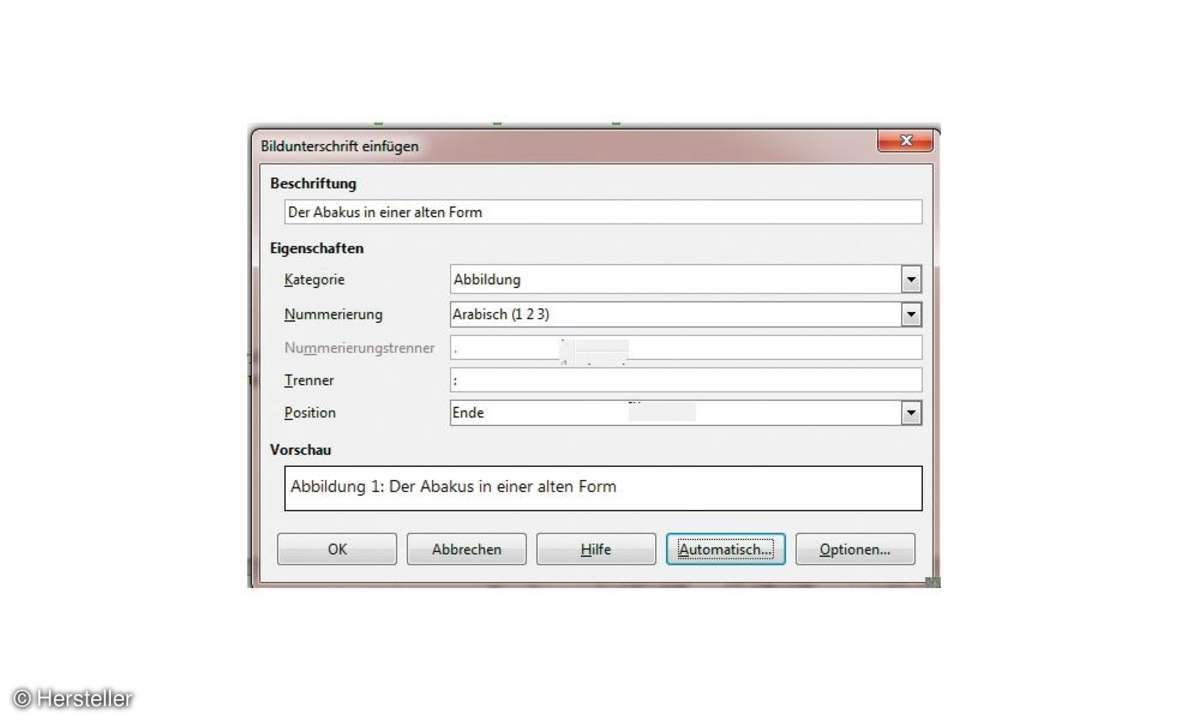
Tipp 3: Kopf- und Fußzeilen einfügen
Alles was Sie in die Kopf- und Fußzeile Ihres Dokumentes schreiben, wird durch LibreOffice Writer auf jeder Seite wiederholt. Automatisierte Felder sorgen für eine exakte Seitennummerierung. Um in die Kopfzeile Ihres Dokumentes zu gelangen, klicken Sie auf den Menübefehl Einfügen/Kopfzeile/Standard. Jetzt befindet sich die Schreibmarke im Kopfbereich Ihres Dokuments. Tippen Sie dort zunächst Ihren Namen ein. Betätigen Sie dann die Tabulator-Taste. Die Schreibmarke springt in den mittleren Bereich der Kopfzeile. Klicken Sie jetzt auf den Menübefehl Feldbefehl/Titel aus. Daraufhin wird aus den Eigenschaften der Datei der Titel in dieses Feld übernommen.
Betätigen Sie nochmals die Tabulator-Taste. Die Schreibmarke befindet sich jetzt am rechten Rand der Kopfzeile. Hier soll das aktuelle Tagesdatum platziert werden. Klicken Sie dazu auf den Menübefehl Einfügen/Feldbefehl/Datum aus. Schon wird das aktuelle Datum eingetragen, und Sie können mit der Fußzeile weitermachen. Klicken Sie dazu einmal in das Dokument. Aktivieren Sie dann den Befehl Einfügen/Fußzeile/Standard. Die Schreibmarke befindet sich jetzt im Fußbereich.
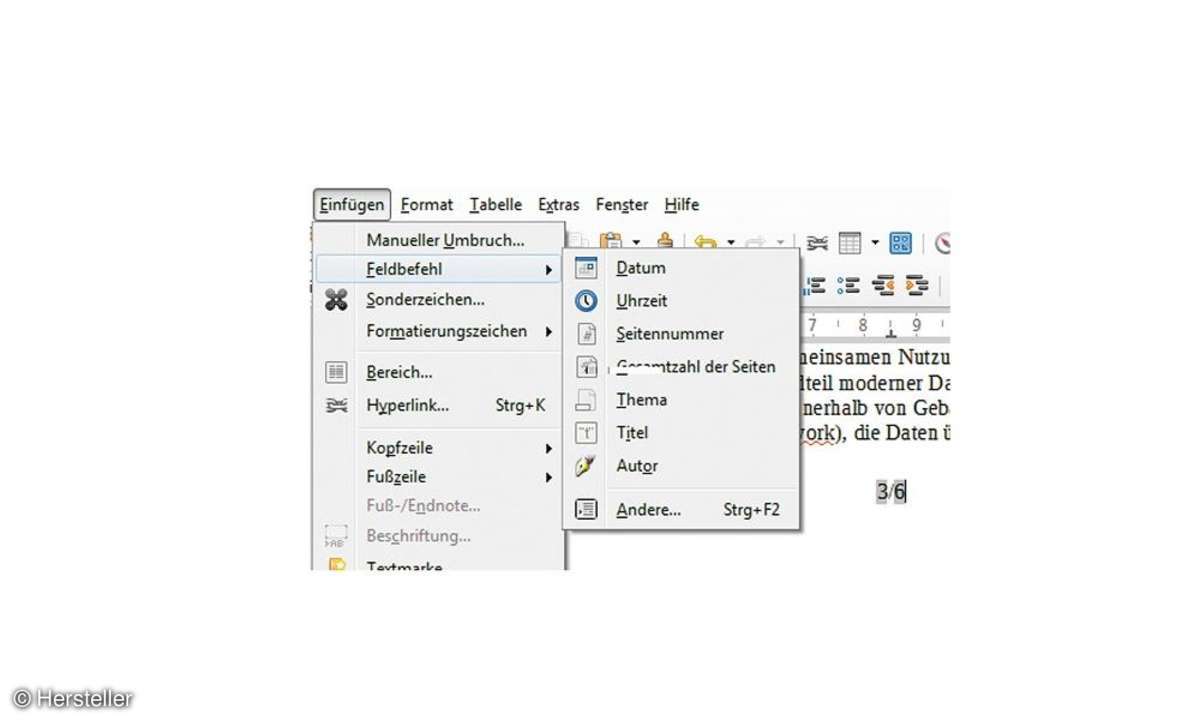
Betätigen Sie die Tabulator-Taste, um in die Mitte der Fußzeile zu gelangen. Klicken Sie im Menü auf den Befehl Einfügen/Feldbefehl/Seitennummer aus. Tippen Sie dann einen Schrägstrich (/) ein. Fügen Sie jetzt den Feldbefehl Gesamtzahl der Seiten ein. Klicken Sie abschließend wieder in das Dokument. Kopf- und Fußzeile sind angelegt. Sollte sich die Anzahl der Seiten ändern, werden auch die entsprechenden Seitenzahlen in der Fußzeile geändert.
Tipp 4: Ein Deckblatt ohne Kopf- und Fußzeile einfügen
Auf der Titelseite Ihrer Arbeit sollte keine Kopfzeile erscheinen, da der Titel und der Autor hier ohnehin schon vermerkt sind. Erstellen Sie für diese Anforderung ein Deckblatt. Gehen Sie dazu folgendermaßen vor: Setzen Sie die Schreibmarke auf die erste Seite, Ihrer Titelseite. Betätigen Sie dann die Funktionstaste [F11]. Das Fenster Formatvorlagen wird eingeblendet.
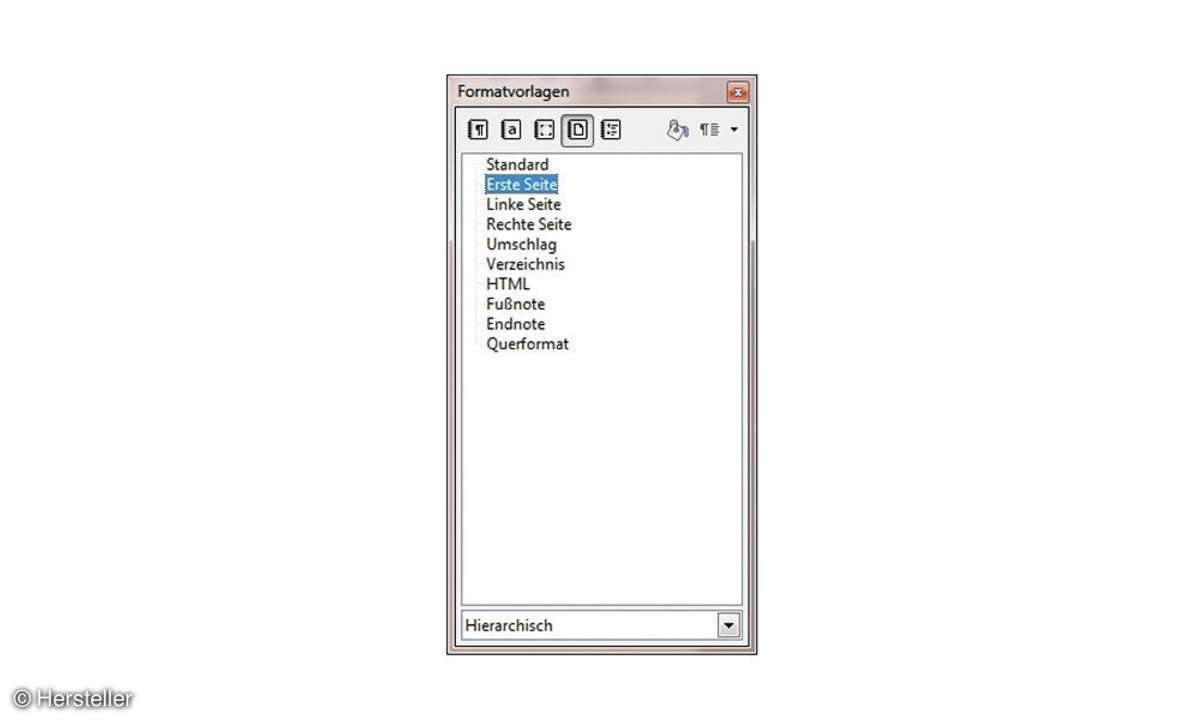
Aktivieren Sie im Kopfbereich dieses Fenster das Symbol Seitenvorlagen. Klicken Sie jetzt doppelt auf den Eintrag Erste Seite. Jetzt ist die Kopfzeile auf der ersten Seite verschwunden. Den Inhalt dieses Deckblattes können Sie frei gestalten. Alle weiteren Seiten enthalten weiterhin die Kopf- und Fußzeile.
Tipp 5: Fußnoten einfügen
Bei wissenschaftlichen Arbeiten wird häufig auf Fußnoten verwiesen, in denen nähere Erläuterungen zum Text stehen. Auch hier unterstützt Sie das Programm. Stellen Sie die Schreibmarke rechts von dem Wort, zu dem Sie eine Fußnote schreiben wollen. Aktiveren Sie dann den Menübefehl Einfügen, und klicken Sie im Untermenü auf den Befehl Fuß-/Endnote. Das gleichnamige Dialogfenster wird eingeblendet.
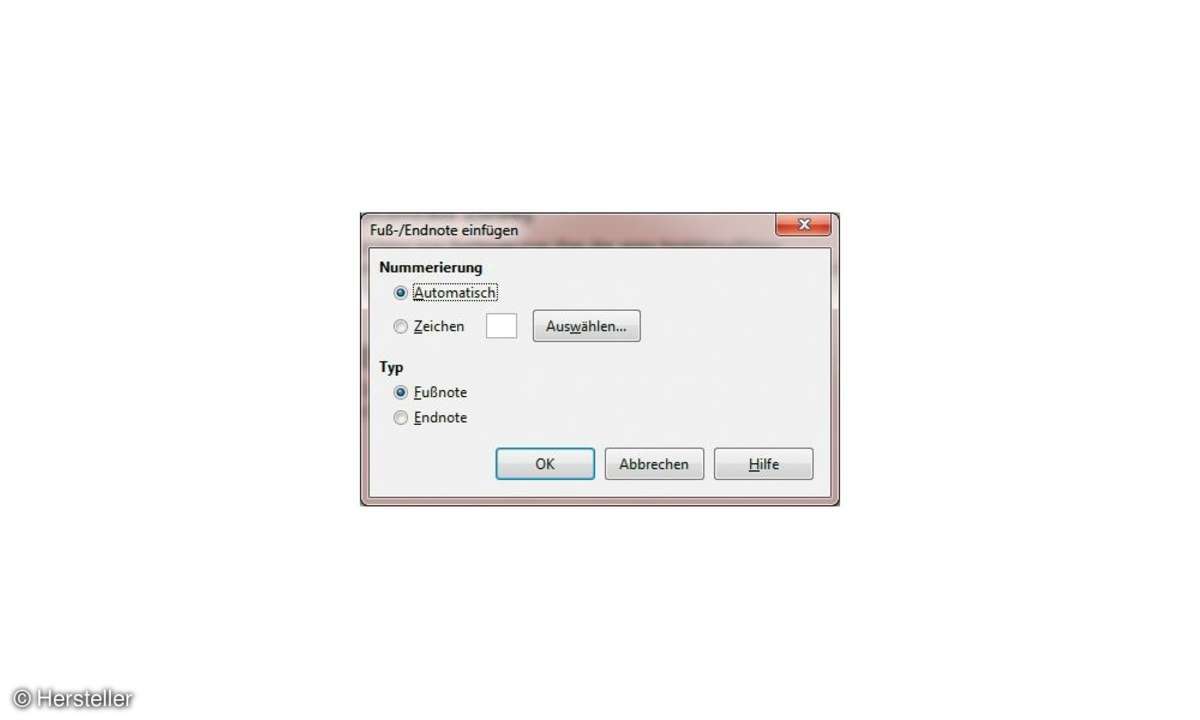
Mit der Option Automatisch werden Ihre Fußzeilen automatisch nummeriert. Diese Einstellung ist zu empfehlen. Alternativ haben Sie die Möglichkeit, ein Zeichen für die Fußzeile auszuwählen. Sollen Ihre Bemerkungen alle auf der letzten Seite Ihres Dokumentes stehen, stellen Sie die Option Typ von Fußnote auf Endnote um. Mit einem Klick auf die Schaltfläche OK wird - je nach Auswahl - Ihre Fußnote oder Endnote eingefügt.
Tipp 6: Fügen Sie Zitate in Ihre Arbeit ein
In wissenschaftlichen Arbeiten wird gerne mit Zitaten gearbeitet. Allerdings bevorzugen verschiedene Lehrer oder Betreuer unterschiedliche Zitierungsstile. Das sollten Sie vor dem Einfügen von Zitaten absprechen. Die grundsätzliche Vorgehensweise ist allerdings immer die gleiche.
Sie legen eine zweispaltige Tabelle an. Klicken Sie dazu auf den Menübefehl Tabelle, und klicken Sie im Untermenü auf die Befehle Einfügen und Tabelle. Daraufhin wird das Dialogfenster Tabelle einfügen eingeblendet. Vergeben Sie den Namen Zitate, und wählen Sie zwei Spalten und zwei Zeilen aus. Mit einem Klick auf die Schaltfläche Einfügen wird die Tabelle erstellt. In der ersten Spalte sollen die Kürzel der Literaturstellen stehen, in der zweiten Spalte die eigentliche Quellenangaben.
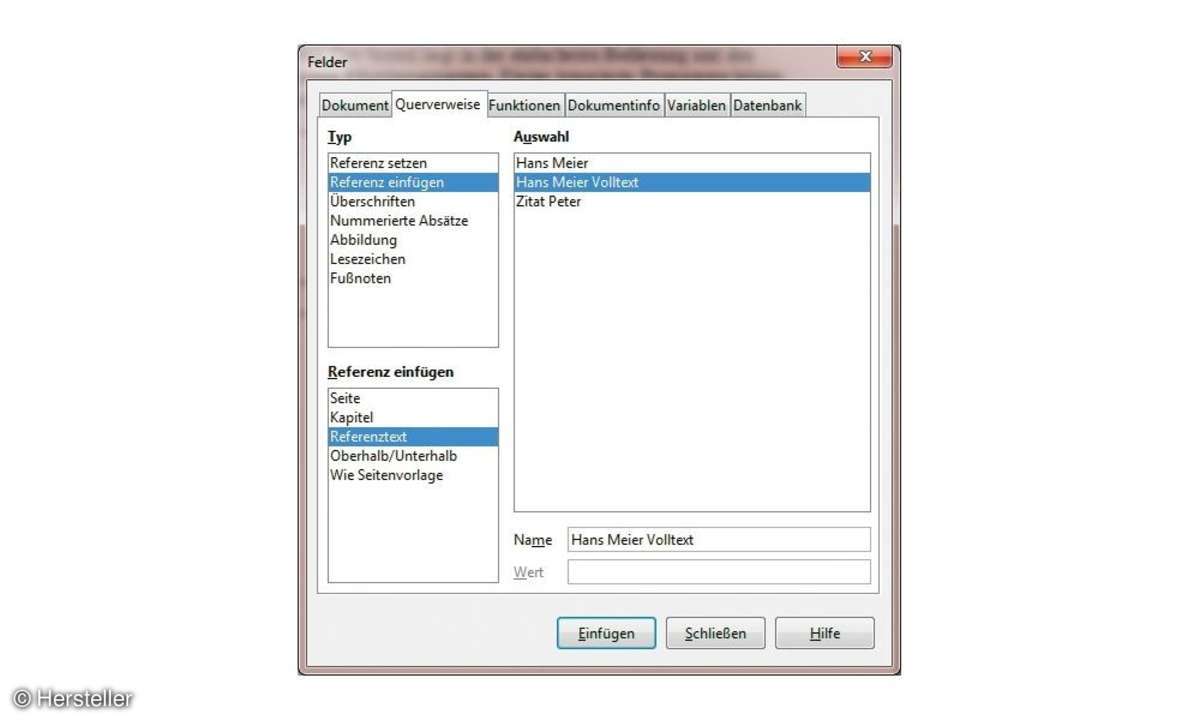
Zum einheitlichen Zitieren dieser Stelle aus Ihrer Arbeit heraus markieren Sie das gewünschte Kürzel. Wählen Sie dann den Menübefehl Einfügen aus, und klicken Sie im Untermenü auf den Befehl Querverweis. Das Dialogfenster Felder mit der Registerkarte Querverweis wird eingeblendet. Aktivieren Sie den Typ Referenz setzen aus, und tippen Sie in das Feld Name einen passenden Begriff ein. Mit einem Klick auf die Schaltfläche Einfügen setzt LibreOffice Writer die Referenz. Jetzt können Sie überall im Text diese Quelle zitieren.
Zum Zitieren setzen Sie die Schreibmarke zunächst auf die relevante Textstelle. Aktivieren Sie jetzt die Befehle Einfügen und Querverweis. Im Dialogfenster wählen Sie den Typ Referenz einfügen aus. Wählen Sie dann den gewünschten Querverweises aus. Danach aktivieren Sie den Eintrag Auswahl von Referenztext, und klicken Sie abschließend auf die Schaltfläche Einfügen. Je nach Art der Arbeit stehen in Texten auch Formeln. Dafür bietet Ihnen das Programm einen Formelgenerator.













